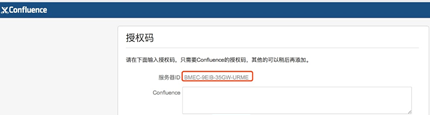Linux搭建confluence企业级WIKI(破解)
前言
从今天开始安装confluence的小伙伴一定要记得安装固定版本,因为在八月底confluence的某些版本有缺陷,经过身份验证的攻击者(在某些情况下未经身份验证的攻击者)通过构造恶意请求,造成OGNL注入,实现远程代码执行,所以官方给出了几个修复这个问题的版本,附截图和连接:
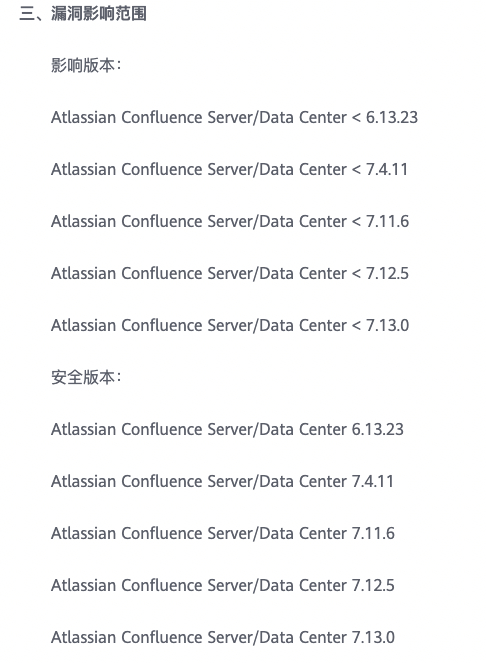
https://confluence.atlassian.com/doc/confluence-security-advisory-2021-08-25-1077906215.html
https://www.huaweicloud.com/notice/2021/20210826160403127.html
我这里安装的是confluence v7.4.11版本。
一、安装mysql
1、去官网下载rpm包,建议下载好在传到服务器中。
https://downloads.mysql.com/archives/community/
描述一下我们下载了那些rpm
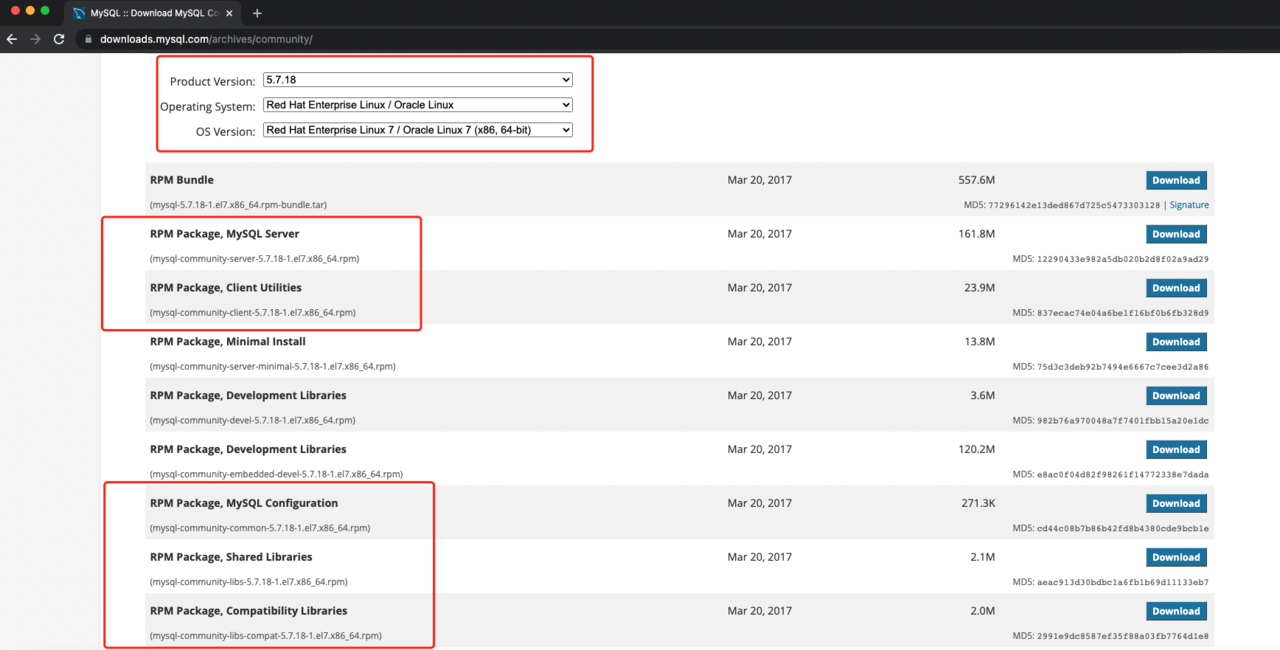
2、上传至/usr/local/src目录下,如下图所示。
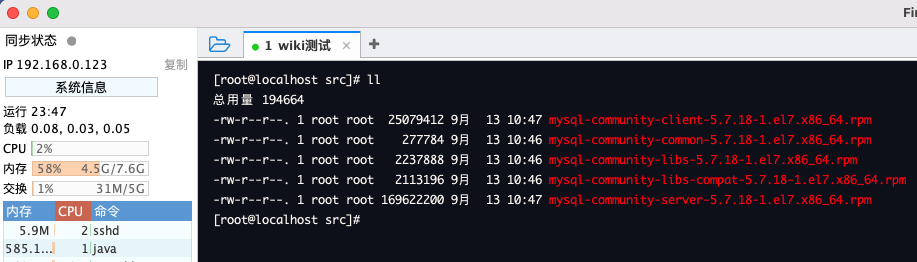
3、安装,需要联网,使用如下命令:
yum install -y mysql-community-*
看到如下画面表示安装成功(这里用一下别人的图,基本一致。)
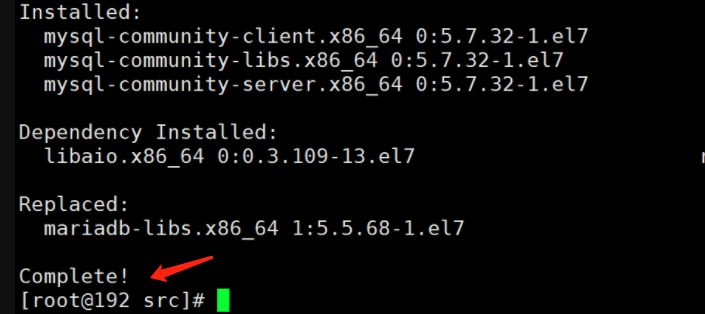
4、开启服务器并初始化密码
# 开启MySQL服务器
systemctl start mysqld
# 查看默认生成的密码
cat /var/log/mysqld.log | grep password
生成的密码如下(每个人的密码都不一样)
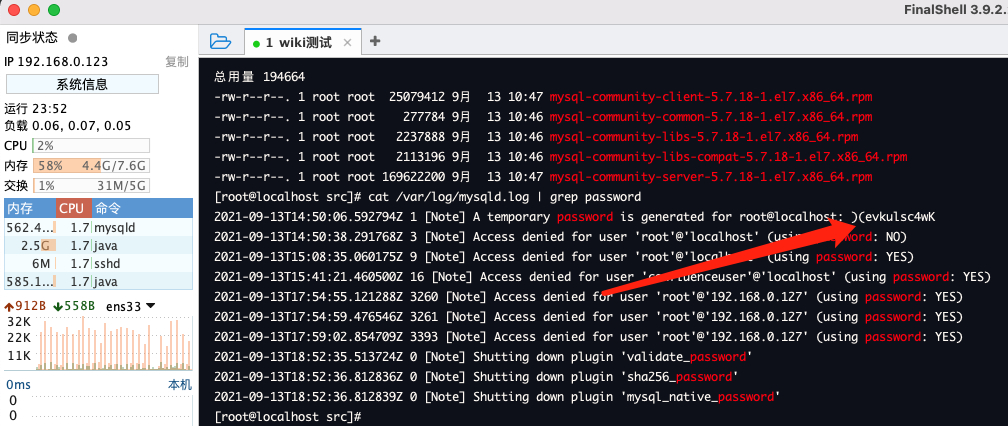
使用该密码登陆MySQL
mysql -u root -p
接着修改默认密码
# 设置密码等级
set global validate_password_length=4;
set global validate_password_policy=0;
# 修改默认密码,注意替换后面的密码
ALTER USER 'root'@'localhost' IDENTIFIED WITH mysql_native_password BY '你的密码';
退出mysql “exit”
5、设置root账户远程登录,进入到MySQL命令行使用命令
use mysql;
GRANT ALL PRIVILEGES ON *.* TO 'root'@'%' IDENTIFIED BY '你的密码' WITH GRANT OPTION;
FLUSH PRIVILEGES;
开放 3306 端口之后用mysql连接工具测试(Navicat)
# 开放3306端口
firewall-cmd --zone=public --add-port=3306/tcp --permanent
# 配置生效
firewall-cmd --reload
# 查看防火墙开放的端口
firewall-cmd --zone=public --list-ports
至此MySQL已经安装完成,下面要设置一下Confluence数据库。
二、设置Confluence数据库
1、配置数据库
在my.cnf中设置如下
# 进入my.cnf
cd
vim /etc/my.cnf
#datadir=/data/mysql # 修改
#socket=/data/mysql/mysql.sock # 修改
datadir=/var/lib/mysql
socket=/var/lib/mysql/mysql.sock
default-storage-engine=INNODB
innodb_default_row_format=DYNAMIC
innodb_large_prefix=ON
innodb_file_format=Barracuda
max_allowed_packet=512M
innodb_log_file_size=2G
character-set-client-handshake = FALSE # 添加
character-set-server = utf8mb4 # 添加
collation-server = utf8mb4_bin
init_connect='SET NAMES utf8mb4' # 添加
transaction-isolation=READ-COMMITTED
binlog_format=row
[mysql] # [mysql]标签及以下为添加
#socket=/data/mysql/mysql.sock
socket=/var/lib/mysql/mysql.sock
default-character-set=utf8mb4
[client] # [client]标签及以下为添加
default-character-set=utf8mb4
[mysqladmin] # [mysqladmin]标签及以下为添加#
#socket=/data/mysql/mysql.sock
socket=/var/lib/mysql/mysql.sock
2、创建Confluence数据库
进入MySQL
mysql -uroot -p
# 创建confluence数据库及用户
create database confluence character set 'UTF8MB4';
create user confluence identified by 'confluence';
grant all privileges on `confluence`.* to 'confluence'@'%' identified by 'confluence' with grant option;
grant all privileges on `confluence`.* to 'confluence'@'localhost' identified by 'confluence' with grant option;
flush privileges;
# 设置confluence字符集
alter database confluence character set utf8mb4 collate utf8mb4_bin;
# confluence要求设置事务级别为READ-COMMITTED
set global tx_isolation='READ-COMMITTED';
三、安装Confluence
1、官网下载Confluence v7.4.11的Linux版本
https://www.atlassian.com/software/confluence/download-archives

下载好后传到服务器中去,我传到了/root目录下。

2、安装Confluence
cd /root
chmod +x atlassian-confluence-7.4.11-x64.bin
./atlassian-confluence-7.4.11-x64.bin
安装过程中会提示默认端口,默认位置,没什么其他的需求就按回车键就可以了。
等待安装成功后,访问:localhost:8090,进入后语言选择中文。


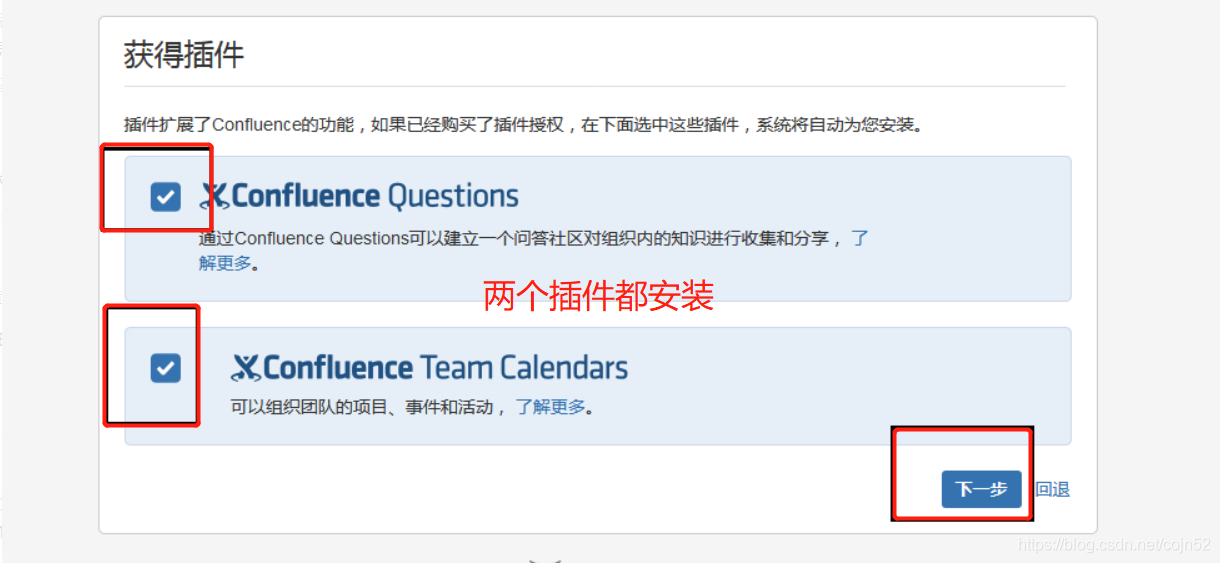
接着让你输入注册码。
3、破解Confluence
下载破解包
链接:https://pan.baidu.com/s/1RAlRJKFyUohsvVyRpv2jtQ
提取码:xgni
解压后长这么个模样
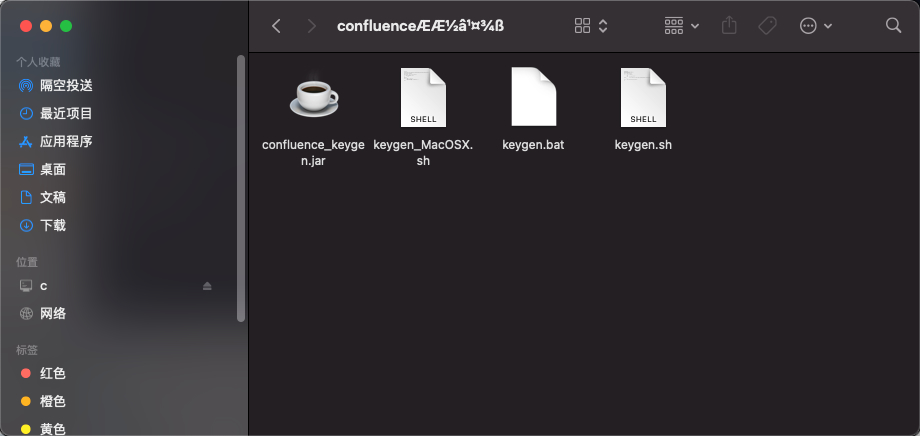
现在先别管这个破解工具,回到Linux中,通过如下目录将该jar包导出到主目录并移到本地中去,然后将名称改为atlassian-extras-2.4.jar,将Linux主目录中拉出来的jar包名称复制到别的地方去,一会有用,复制好之后将改jar包删掉,也可以不删。
[root@localhost lib]# pwd
/opt/atlassian/confluence/confluence/WEB-INF/lib
[root@localhost lib]# mv atlassian-extras-decoder-v2-3.4.1.jar /root/atlassian-extras-2.4.jar
拉到破解包文件夹中,如下图

windows中执行confluence_keygen.jar打开破解工具(需安装jdk)
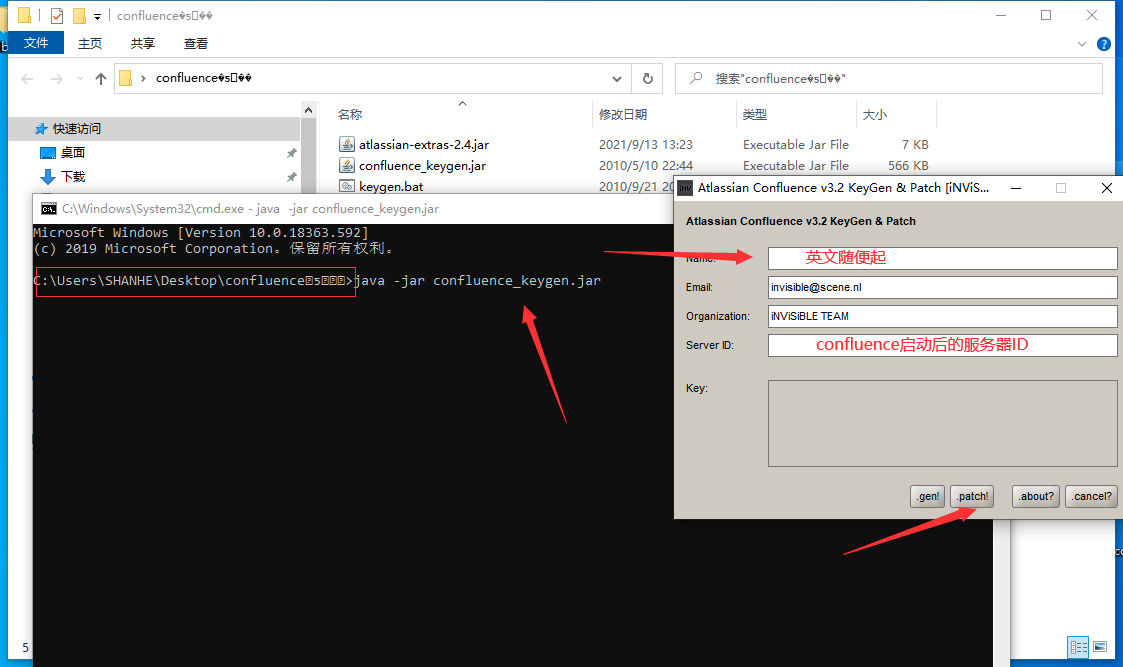
Server ID 由于文档可能不太详细,很多小伙伴找不到,我得错,这里来个跳转到指定图的地方,在图里可以看到到 Server ID(服务器 ID),填写授权码的上方就是,点此跳转
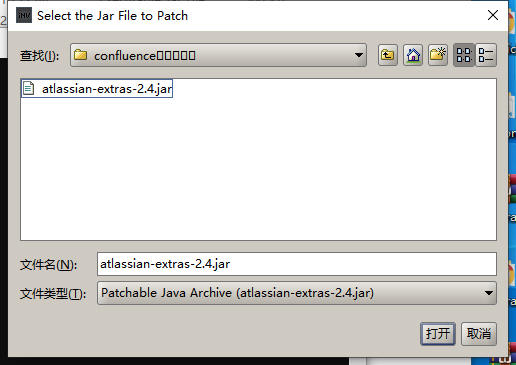
之后点击打开,在点击破解工具的.gent按钮,会生成注册码。
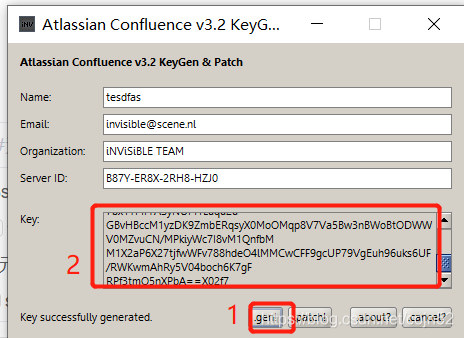
此时别着急复制授权码,将刚刚破解文件夹中的atlassian-extras-2.4.jar传回服务器中并改回原来的名字放回原来的地方。
- 上传破解后jar包到/opt/atlassian/confluence/confluence/WEB-INF/lib,并重命名atlassian-extras-decoder-v2-3.4.1.jar
- 上传mysql驱动/opt/atlassian/confluence/confluence/WEB-INF/lib
mysqlconnectorjava5.1.44bin.jar
重启confluence
停止:sh /opt/atlassian/confluence/bin/stop-confluence.sh
启动:sh /opt/atlassian/confluence/bin/start-confluence.sh
我们登录web页面:localhost:8090
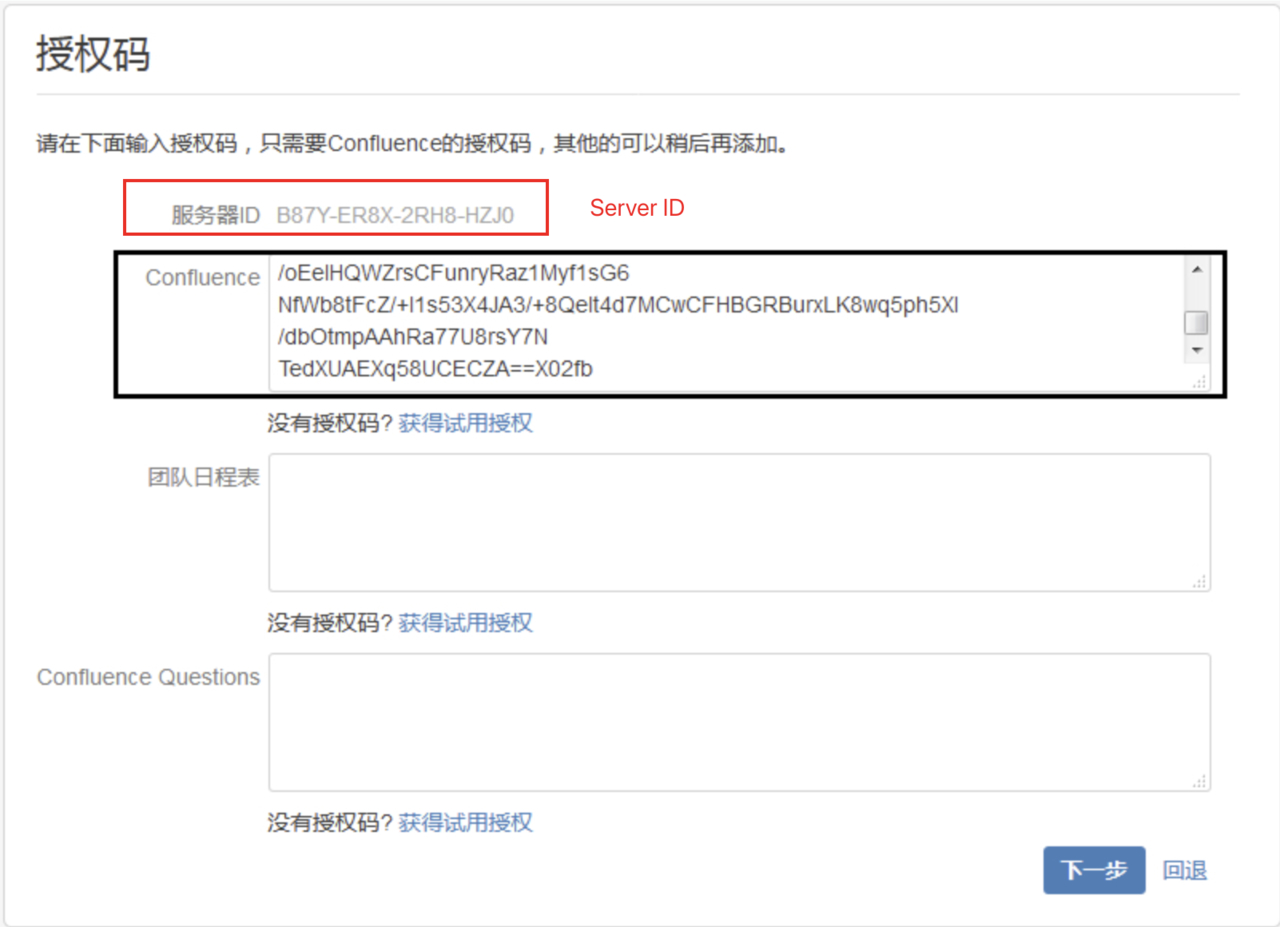
其他两个可以不用填写,直接点击下一步即可
之后会让选择数据库,这里我们选择我自己的数据库,因为我们刚刚创建过了。
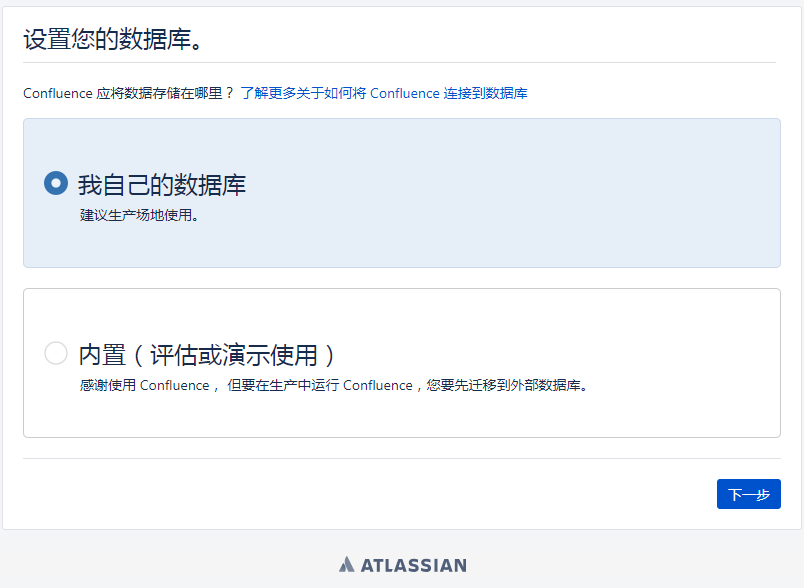
数据库类型为MySQL,可以通过简单,也可以通过连接字符串,主机名看你服务器IP,如果是本地就localhost就可以了,如果是云,就填写云的IP,端口不需要改变,数据库名称就是刚刚创建的数据库名称,用户名密码也是刚刚创建的用户名密码(使用root为用户名,刚刚设置的root的密码为密码)
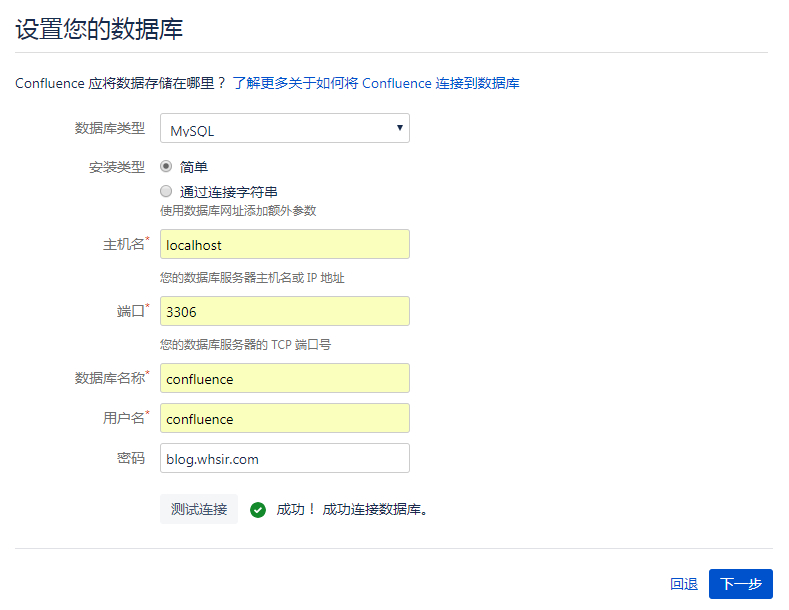
点击测试连接,如果显示成功,则进行下一步,如果失败,则查看3306端口是否开放,或者上述有哪些写的不对,失败上面是会有失败提示的, 根据提示做不同的响应操作即可。
成功之后点击下一步后可能会显示数据库已存在,点击页面上的覆盖数据库操作即可,confluence会自动设置数据库,创建一些表。这个过程可能会需要一到两分钟。
数据库完成之后会出现如下图所示,选择示范站点和空白站点都可以。
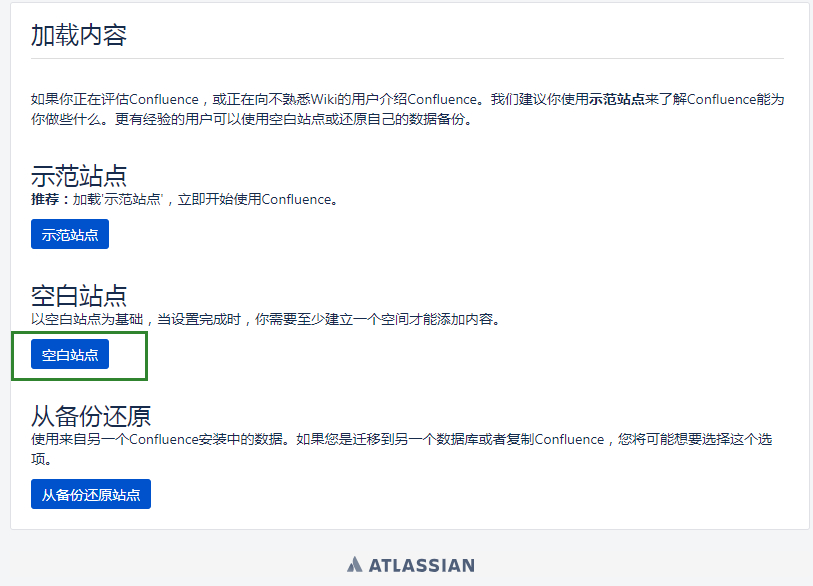
接着会让你配置用户和组,以后会用这个账号进行登录的
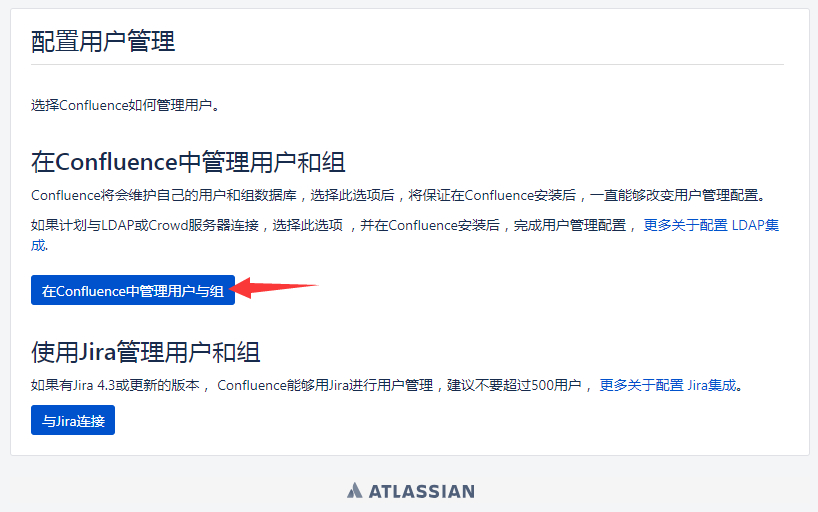


到此为止Confluence已经破解并运行成功了,之后就是你自己去熟悉这个项目了。
参考链接:
有些图因为我已经装过了,不想再装一次,所以用了以下博主的图片和文字描述,侵删!
https://blog.csdn.net/cojn52/article/details/109094433
https://blog.whsir.com/post-5854.html
https://cloud.tencent.com/developer/article/1401562
标题:Linux搭建confluence企业级WIKI(破解)
作者:zzzzchen
地址:https://www.dczzs.com/articles/2021/09/14/1631581152758.html